SIX in JXL konvertieren
Konvertieren Sie SIX bilder in das JXL Format, bearbeiten und optimieren Sie bilder online und kostenlos.

Die Dateierweiterung SIX, kurz für "six pixels", ist ein Bitmap-Grafikformat, das von der Digital Equipment Corporation (DEC) für ihre Terminals und Drucker entwickelt wurde. Ursprünglich eingeführt, um Bitmap-Grafiken an DEC-Dot-Matrix-Drucker wie den LA50 zu senden, erleichterte SIX später die Übertragung von Softfonts an Terminals wie das VT220. Dieses Format kodiert Bilder mithilfe einer Reihe von sechspixelhohen Mustern und ist daher effizient für die Übertragung von Grafiken über 7-Bit-Serienverbindungen. Um 2010 wiederentdeckt, wird SIX weiterhin in modernen Terminal-Emulatoren für Aufgaben wie die Video-Wiedergabe verwendet.
Die JPEG XL (JXL)-Dateiendung ist ein fortschrittliches Bildformat, entwickelt von der Joint Photographic Experts Group. Es kombiniert Googles PIK und Cloudinarys FUIF-Formate. JPEG XL unterstützt sowohl verlustbehaftete als auch verlustfreie Kompression und bietet bis zu 60% bessere Kompressionseffizienz im Vergleich zu herkömmlichem JPEG bei gleichbleibend hoher Bildqualität. Standardisiert im Jahr 2021, ist JPEG XL für die Webbereitstellung, professionelle Fotografie und den Digitaldruck konzipiert. Es unterstützt ultra-hochauflösende Bilder, weite Farbräume und fortschrittliche Funktionen wie progressive Dekomprimierung und mehrere Ebenen.
Wählen Sie eine beliebige SIX bild aus, die Sie konvertieren möchten, indem Sie auf die Schaltfläche Datei auswählen klicken.
Für eine erweiterte angepasste Konvertierung verwenden Sie die SIX-zu-JXL-Tools und klicken Sie auf Konvertieren.
Warten Sie ein paar Sekunden, bis der Konverter die harte Arbeit erledigt hat, dann laden Sie Ihre JXL-Datei herunter.
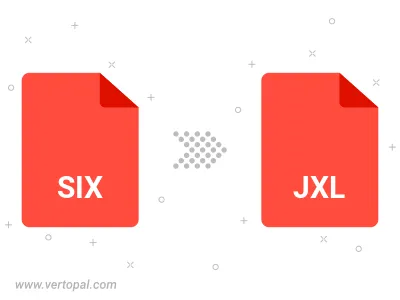
Befolgen Sie die unten stehenden Schritte, wenn Sie Vertopal CLI auf Ihrem macOS-System installiert haben.
cd zum SIX-Dateiort oder fügen Sie den Pfad zu Ihrer Eingabedatei hinzu.Befolgen Sie die unten stehenden Schritte, wenn Sie Vertopal CLI auf Ihrem Windows-System installiert haben.
cd zum SIX-Dateiort oder fügen Sie den Pfad zu Ihrer Eingabedatei hinzu.Befolgen Sie die unten stehenden Schritte, wenn Sie Vertopal CLI auf Ihrem Linux-System installiert haben.
cd zum SIX-Dateiort oder fügen Sie den Pfad zu Ihrer Eingabedatei hinzu.